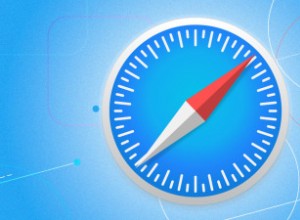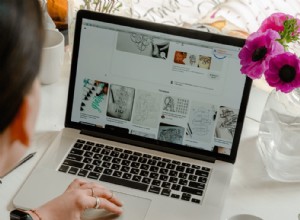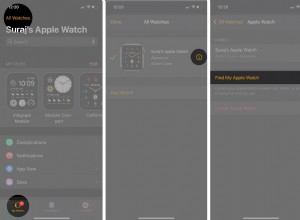من الآمن افتراض أن مكتبة الصور بأكملها موجودة على هاتفك. عندما تحصل على هاتف جديد ، يعد النقل فوق صورك أحد أهم المهام. ولكن إذا كنت لا تعرف ما يجب فعله أو إذا واجهت مشكلات في المزامنة ، فقد يتسبب ذلك في حدوث صداع بسيط.
لا تقلق - استمر في القراءة للحصول على الإرشادات والنصائح المفيدة للحفاظ على سلامتك أثناء هذه العملية. سواء كنت تنتقل من Android إلى iPhone أو من iPhone إلى Android ، فقد تناولت هذه المقالة.
نقل الصور من iPhone إلى Android
إذا كنت تقوم بالقفز من iPhone إلى Android ، فيمكنك بطبيعة الحال توقع القليل من منحنى التعلم لجهازك الجديد ، ولكن هناك طريقتان مباشرتان يمكنك من خلالهما نقل مكتبة الصور الخاصة بك. وبفضل الخدمات السحابية ، يمكنك حتى نقل صورك دون توصيل أي هاتف بجهاز كمبيوتر.
 أزل الفوضى قبل نقل صورك
أزل الفوضى قبل نقل صورك كلما كانت مكتبة الصور الخاصة بك أكبر ، كلما استغرق نقلها من iPhone إلى هاتف آخر وقتًا أطول. نظف الفوضى باستخدام تطبيق مثل صور الجوزاء ، الذي يبحث عن النسخ المكررة والصور الباهتة ولقطات الشاشة القديمة لمساعدتك على حذفها بسرعة.
قم بالتحميل من متجر البرامجكيفية إرسال الصور من iPhone إلى Android باستخدام MobileTrans
إذا كنت تستخدم iCloud لمزامنة صورك على جهاز iPhone القديم ، فإن إحدى أبسط الطرق لنقلها إلى جهاز Android الجديد الخاص بك هي باستخدام تطبيق يسمى MobileTrans. ما عليك سوى تنزيله من متجر Google Play على جهاز Android ، وستكون جاهزًا لبدء إرسال صورك:
- افتح MobileTrans على جهاز Android.
- اتبع تعليمات شاشة الإعداد.
- انقر على "استيراد من iCloud".
- تسجيل الدخول باستخدام حساب iCloud وكلمة المرور.
- اضغط على مربع الاختيار بجوار الصور.
- انقر على "بدء الاستيراد".
- بعد الانتهاء من استيراد جميع صورك ، انقر على "إنهاء".
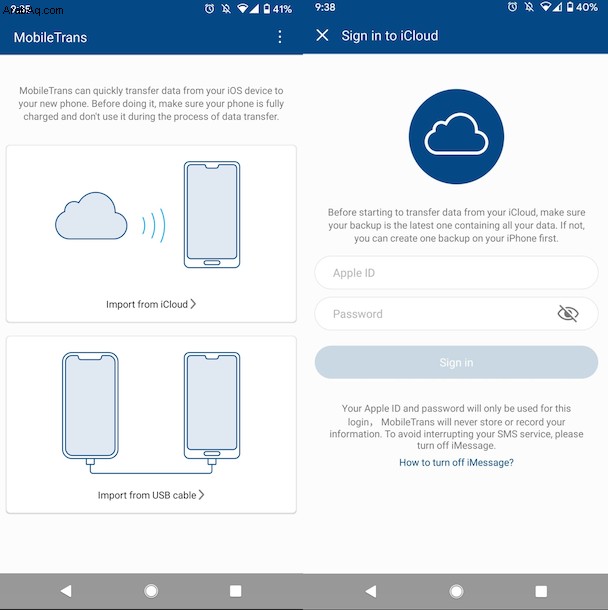
إن الشيء العظيم في MobileTrans هو أنه تطبيق مجاني لنقل صورك. ومع ذلك ، إذا كنت ترغب في استخدامه لنقل أي بيانات أخرى ، فسيتعين عليك الدفع مقابل الترقية داخل التطبيق.
كيفية نقل الصور من iPhone إلى Android بدون جهاز كمبيوتر
هناك طريقة أخرى لنقل صورك من iPhone إلى Android وهي استخدام صور Google. الشيء الجميل في استخدام خدمة سحابية مثل صور Google هو أنك تقوم أيضًا بعمل نسخة احتياطية لصورك ، في حالة حدوث شيء ما لها لاحقًا.
لبدء استخدام صور Google لنقل مكتبتك:
- نزّل صور Google وافتحها على جهاز iPhone.
- انقر على "البدء"
- انقر على "موافق" عندما يُطلب منك السماح لتطبيق صور Google بالوصول إلى صورك.
- انقر على "متابعة"
- حدد "جودة عالية" ثم انقر على "متابعة".
- انقر على "لا شكرًا" وانتظر حتى يتم تحميل صورك.
- أثناء تحميل صورك ، قم بتنزيل صور Google على جهاز Android.
- افتح صور Google
- سجّل الدخول إلى حساب Google الخاص بك.
- اختر "جودة عالية" ثم انقر على "تأكيد"
بناءً على حجم مكتبة الصور الخاصة بك ، قد يستغرق الأمر بعض الوقت حتى تتم مزامنة كل شيء بشكل صحيح.
هل يمكنك استخدام AirDrop بين iPhone و Android؟
نظرًا لأن AirDrop هي ميزة خاصة مستخدمة فقط عبر أجهزة Apple ، فلن تتمكن للأسف من استخدامها مع جهاز Android. ومع ذلك ، تقدم بعض التطبيقات والمواقع الأخرى وظائف مماثلة ، مثل Snapdrop.
نقل الصور من Android إلى iPhone
قد يكون الانتقال من Android إلى iPhone أمرًا شاقًا بدرجة كافية دون الحاجة إلى القلق بشأن كيفية نقل كل شيء. ولكن لحسن الحظ ، هناك طريقتان سهلتان للتأكد من أن مكتبة الصور الخاصة بك تتبعك إلى جهاز iPhone الجديد.
كيفية نقل الصور من Android إلى iPhone باستخدام جهاز كمبيوتر
يعد استخدام جهاز كمبيوتر لنقل الصور من جهاز Android إلى جهاز iPhone أحد أسرع الطرق وأسهلها للقيام بذلك. إذا كنت تستخدم جهاز كمبيوتر يعمل بنظام Windows ، فأنت بحاجة إلى التأكد من تثبيت برامج التشغيل الصحيحة لترى جهاز Android. وعلى جهاز Mac ، تحتاج إلى تثبيت Android File Transfer. بعد ذلك:
- قم بتوصيل جهاز Android بجهاز الكمبيوتر.
- افتح جهاز الكمبيوتر> جهاز Android الخاص بك> DCIM> الكاميرا. (إذا كنت تستخدم جهاز Mac ، فافتح "نقل ملفات Android" ، ثم انتقل إلى DCIM> الكاميرا.)
- اختر الصور ومقاطع الفيديو التي تريد نقلها واسحبها إلى مجلد على جهاز الكمبيوتر.
- افصل جهاز Android الخاص بك وقم بتوصيل جهاز iPhone بجهاز الكمبيوتر.
- افتح iTunes.
- انقر فوق رمز الجهاز في الأعلى.
- في الشريط الجانبي على الجانب الأيسر ، انقر على "صور".
- حدد المربع بجوار "مزامنة الصور."
- حدد التطبيق أو المجلد الذي تريد المزامنة منه.
- اختر مزامنة جميع الصور والألبومات أو الألبومات المحددة.
- حدد "تضمين مقاطع فيديو".
- انقر على "تطبيق"
كيفية نقل الصور من Android إلى iPhone باستخدام صور Google
لا تعد الخدمات السحابية مثل صور Google رائعة فقط لنسخ معلوماتك احتياطيًا ، ولكنها أيضًا تسهل نقل بياناتك. لحسن الحظ ، كما لو كنت تنتقل من iPhone إلى Android ، يمكنك استخدام صور Google لإرسال مكتبة الصور الخاصة بك من جهاز Android إلى جهاز iPhone الخاص بك.
إذا لم تكن تستخدم صور Google بالفعل ، فيمكنك تنزيل صور Google على هاتفك الذي يعمل بنظام Android والبدء في نقل صورك.
- على جهاز Android ، افتح صور Google.
- سجّل الدخول إلى حساب Google الخاص بك.
- اختر "جودة عالية" ثم انقر على "تأكيد"
- انتظر حتى يتم تحميل صورك.
- أثناء التحميل ، نزِّل صور Google على جهاز iPhone وافتحها.
- انقر على "البدء"
- انقر على "موافق" عندما يُطلب منك السماح لتطبيق صور Google بالوصول إلى صورك.
- انقر على "متابعة"
- حدد "جودة عالية" ثم انقر على "متابعة".
- المس "لا شكرًا" لإنهاء الإعداد وبدء تنزيل الصور.
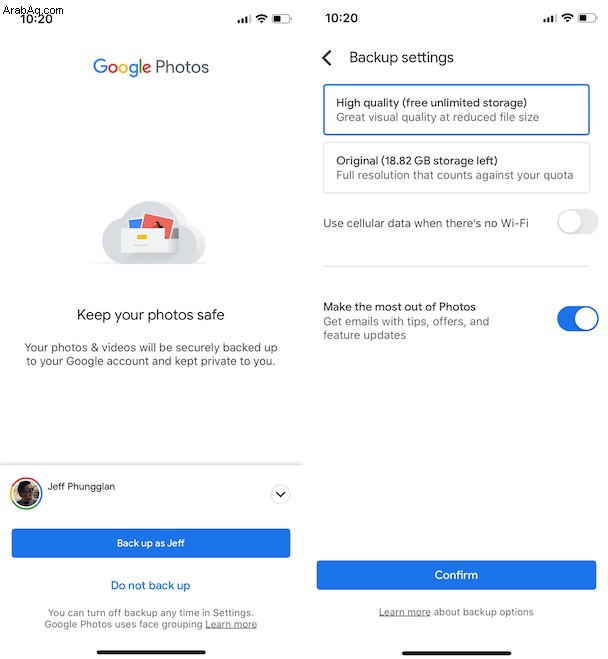
تذكر ، قد يستغرق الأمر بعض الوقت لنقل مكتبة الصور بالكامل ، اعتمادًا على عدد الصور ومقاطع الفيديو التي لديك.
سواء كنت تنتقل من iPhone إلى Android أو من Android إلى iPhone ، نأمل أن تكون هذه المقالة مفيدة. يمكنك استخدام خدمة سحابية مثل صور Google لنقل الصور ، أو يمكنك استخدام تطبيق مثل MobileTrans. بغض النظر عن الطريقة التي تختارها لنقل صورك ، ستنتهي جميعها على جهازك الجديد.